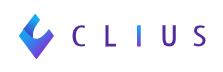クリニックで電子カルテを導入するためには、パソコンが必要です。しかし、パソコンであればなんでもいいかというとそうではありません。では、どんな条件がそろっている必要があるのでしょうか? 早速みていきます。
電子カルテを使うために必要な機材は?
まずは電子カルテを使うために必要な機材をみていきましょう。
【オンプレミス型電子カルテの場合】
オンプレミス型電子カルテの場合、各電子カルテメーカーから専用のパソコンやハードウェアを提供されるのが一般的です。そのため、何をそろえたらいいのか自院で考える必要はありません。
【クラウド型電子カルテの場合】
クラウド型電子カルテの場合、パソコンもハードウェアもクリニックで用意する必要があります。具体的には以下が必要です。
パソコン
各メーカーの電子カルテの仕様に合ったパソコンが必要です。導入を検討している電子カルテでは、どのOS、バージョンが推奨されているのかを確認することが必要です。レセコン用に受付に1台、ドクター用に診察室に1台設置する以外にも、必要に応じて台数をそろえることになります。
メモリ、CPU、HDDなどのスペックは、各社で異なるため、後半に紹介する各社のスペック表を参考にしてください。
また、クラウド型電子カルテの多くは、専用のアプリケーションではなくGoogle ChromeやFirefoxなどのブラウザ上で動くため、ブラウザを用意することも必要です。
ちなみに、アメリカのアクセス解析調査会社『StarCounter Global Stats(スターカウンター・グローバル・スタッツ)』の調査によると、2021年12月時点での日本国内におけるPCおよびモバイルのwebブラウザシェアランキングは以下の通りです。
| 第1位 | Google Chrome | 48.94% |
| 第2位 | Safari | 30.45% |
| 第3位 | Edge | 10.32% |
| 第4位 | Firefox | 4.23% |
| 第5位 | Internet Explorer | 2.18% |
| 第6位 | Samsung Internet | 1.04% |
モニター
パソコンの台数分のモニターと、必要に応じてプラスアルファのモニターを用意します。診察室用には、タッチペンでの入力や指での画像拡大・縮小が可能なタッチパネル式を選ぶと、ドクターが直感的に操作できます。また、デュアルディスプレイなら、カルテ画面と予約患者一覧画面を同時に全画面表示できるため、診療の効率が上がります。
モニターの大きさや解像度は、各社で異なるため、後半に紹介する各社のスペック表を参考にしてください。
また、読影をおこなう際には、一般的なモニターではなく「医用画像表示用モニター」を使うのが適切です。医用画像表示モニターと一般的なモニターとの違いは以下です。
医用画像表示の規格やガイドラインに適合している・輝度や画面の均一性など、クオリティが高く安定している・長時間にわたって品質を保持できる品質管理機能が備わっている
たとえば、診断・検査用モニターである「RadiForce RX360」「RadiForce MX216」は医用画像表示用モニターに該当します。CRやCT画像の表示に最適な3メガピクセル、2メガピクセルモニターで、モノクロ画像とカラー画像が混在していたとしてもピクセル単位で自動判別して、適切な階調で表示してくれます。
マウス、キーボード
マウスおよびキーボードは手で触れることが多いので、触った感触がよい、手によくなじむものが理想です。また、タイプするたびにカチカチと音が鳴ると耳障りに感じてしまう患者やスタッフがいることも考慮して、なるべく音がしない静音タイプを選ぶことをおすすめします。さらに最近は、抗菌タイプのマウスを選ぶ人も増えています。
プリンター
領収書や紹介状、処方箋などの書類を印刷するため、プリンターを用意することは必須となります。
プリンターの印刷方式はインクジェットとレーザーの大きく2種類に分かれます。また、モノクロのみ印刷可能なものもあれば、カラーも印刷できるものもあります。そのなかからどれを選べばいいかというと、用途によって異なります。たとえば、受付で医療費明細書や領収書、処方箋などを印刷するのに使うのであれば、コンパクトなサイズのモノクロプリンターで十分です。
また、電子カルテを日医標準レセプトORCAと連携させるなら、日医標準レセプトソフト推奨プリンターを選ぶことが望ましいです。
スキャナー
保険証や紹介状などはスキャンして電子データ化することで、電子カルテに保存できます。
スキャナーは、ガラス面に原稿を伏せて下から光を当てて読み取る「フラットベッドスキャナー」、読み取り部は動くことなく、原稿のほうがその場所を通過して読み取る「シートフィードスキャナー」、電気スタンドのような形状の本体が、下に置かれた写真などを読み取る「スタンドスキャナー」の3タイプが存在します。種類やスペックによって読み取りにかかる時間や手間が大きく異なるので、効率よく作業できるものを選びましょう。
パソコンやモニターのスペックは?
続いては、代表的なクラウド型電子カルテメーカーが推奨しているパソコンやモニターのスペックを紹介します。
| カルテ/企業 | Win/mac | 推奨ブラウザ | モニター画面解像度 | ハードウェア推奨動作環境 | ネットワーク推奨動作環境 | 備考 |
| CLIUS/株式会社Donuts | Win/macともに可 | Google Chrome最新ver | 1920x1080 FULL HD(表示倍率:100%) | OS:Windows 10 Pro(64bit)CPU:Core i5(第6世代)以上Ryzen 5(初代)以上メモリ:8GB以上記憶容量:SSD 240GB以上OS:macOS 10.14 Mojave以降(64bit)CPU:Core i5(第6世代)以上メモリ:8GB以上記憶容量:SSD 240GB以上※ハードウェア環境が推奨環境以下ですと、遠隔サポート時間や通常の業務速度に影響が出ます。 | 有線LANを推奨しております | ※検査連携をする場合は別途CLIUS Connect(検査機器連携用アプリ)が必要です※一部機能では、Microsoft Office 2013以降(Word、Excel)が必要です |
| きりんカルテ/PHC株式会社 | Win/macともに可 | (各社にお問い合わせください) | ワイドモニター(24インチ以上を推奨) フルHD対応 | OS:Window=Windows 10 Home(64Bit) フルHD対応/Mac=OS X以降 フルHD対応CPU:インテルCoreTMi3 以上(インテルCoreTMi52GHz以上 推奨)メモリ:(GB以上SSD:256GB以上 | 有線LANインターフェース部が1000Mbps対応のもの | 外付けハードディスクドライブ(カルテのPDFデータ保存用)は容量4TB以上 ネットワーク対応のもの推奨 |
| エムスリーデジカル/エムスリーデジカル株式会社 | (各社にお問い合わせください) | Google Chromeのみサポート | 解像度1920x1080以上のモニターでのご利用を推奨しております | (各社にお問い合わせください) | (各社にお問い合わせください) | (各社にお問い合わせください) |
| CLINICS/株式会社メドレー | Win/macともに可 | Google Chrome最新版 | 解像度:1920×1080以上 | (各社にお問い合わせください) | (各社にお問い合わせください) | インターネット回線:光回線(十分なパフォーマンスを確保するために持続的に高速な実効速度が得られる環境をご利用ください) |
パソコンや周辺機器は消耗品。ブラウザなどのアップデートも必須
代表的なクラウド型電子カルテメーカーの推奨スペックを見てわかる通り、ブラウザはシェアランキングが高いもの、バージョンは最新のものであることが理想です。しかし、ランキングやバージョンはすでに変動するものですし、パソコン本体もモニターも周辺機器も、使うほどに劣化して動作が遅くなっていきます。つまり、一度買ったら終わりではなく、常に新陳代謝させていくことが必要だということ。資金繰りについて考える際には、常にその点を意識するようにしてくださいね。
特徴
オプション機能
対象規模
提供形態
診療科目
特徴
提供形態
対象規模
オプション機能
診療科目
この記事は、2022年3月時点の情報を元に作成しています。